Windows 10 Fall Creators Updateが公開されていますユーザーにアウト。このアップデートには非常に多くの新しいエキサイティングな機能がありますが、ユーザーが特に興奮しているものがあります。 Windows 10のタスクマネージャーでGPUのパフォーマンスを表示できるようになりました。専用GPUがある場合、タスクマネージャーは統合GPUと専用GPUの両方のパフォーマンス統計を表示します。必要なことは、Fall Creators Updateにアップグレードすることだけです。
タスクマネージャーでのGPUパフォーマンス
Steamを実行してこの新しい機能をテストしましたゲーム。 GPUのパフォーマンスをプロセスごとに表示したり、GPU全体の使用状況を表示したりできます。タスクマネージャーを開き、[詳細の表示]ボタンをクリックします。 [プロセス]タブに移動すると、2つの新しい列が表示されます。 GPU、およびGPUエンジン。このタブの他の列と同様に、GPUの使用量によってプロセスをソートできます。 GPUエンジンの列には、統合または専用のGPUがプロセスで使用されていることが表示されます。

GPUのパフォーマンスを表示するには、パフォーマンスに移動しますタブ。ここで、ディスク、CPU、イーサネット、WiFiの使用状況を確認できます。 Fall Creators Updateでは、このタブに新しい追加があります。 GPU。統合GPUと専用GPUのパフォーマンスは別々に表示されます。
各GPUには名前が付いており、どのくらい使用されているかが一目でわかります。
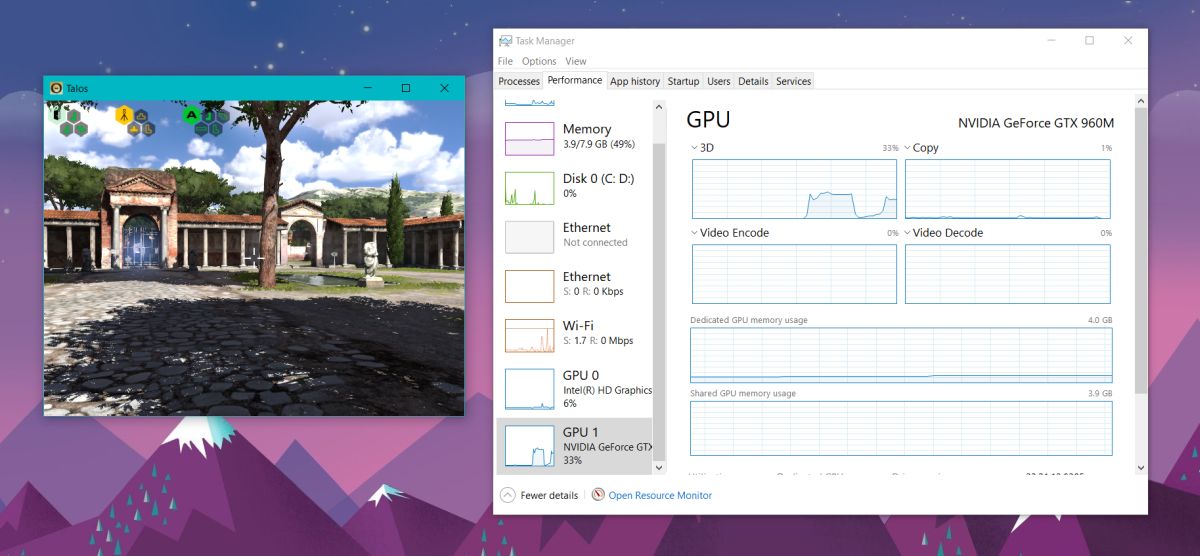
GPU統計
タスクマネージャーには、3D、コピー、ビデオのグラフが表示されますエンコード、ビデオデコード、専用メモリの使用、共有メモリの使用。 3Dグラフの矢印をクリックすると、VRおよびその他のパラメーターの追加情報を表示できます。
下部に、GPUの概要が表示されます現在のパフォーマンス。これには、現在使用されている量、GPUメモリが消費されている量、ドライバーのバージョン、ドライバーの日付、DirectXのバージョンなどが含まれます。
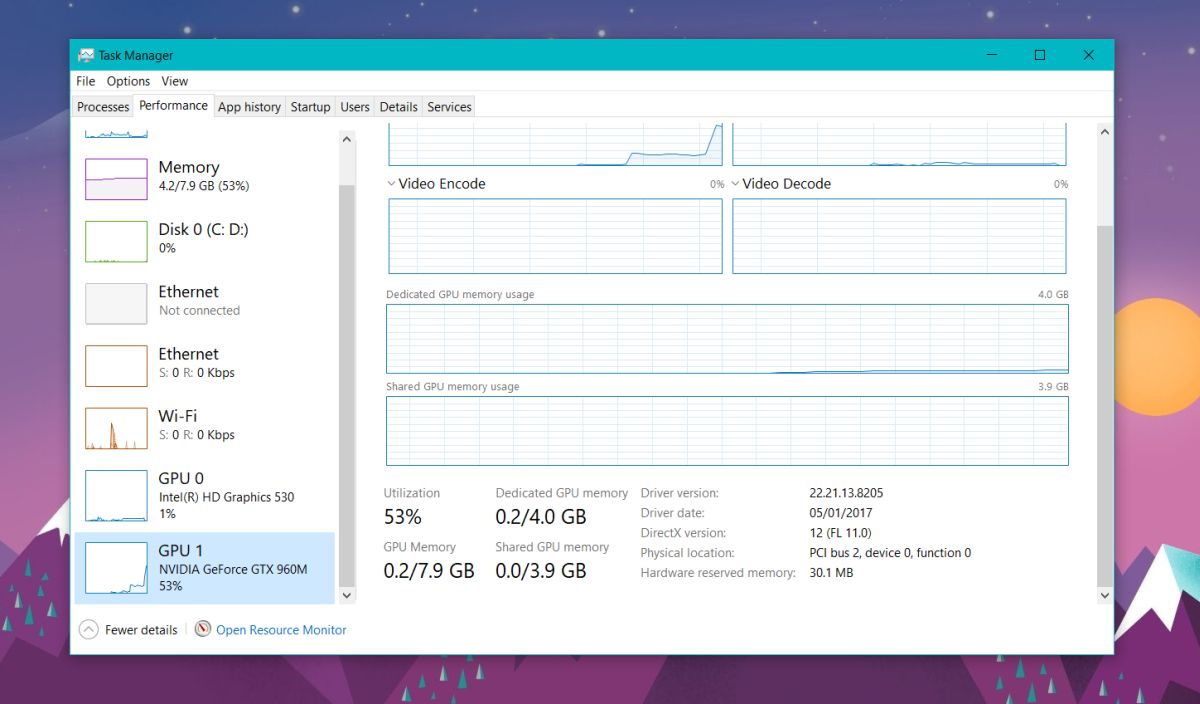
これはタスクの大幅な改善ですマネージャー。何年もの間、WindowsユーザーはGPUのパフォーマンスを追跡するためにサードパーティのアプリに頼らなければなりませんでした。 GPUを監視するための優れたアプリはいくつかありますが、すぐに使用できるソリューションを用意しています。
マイクロソフトがしなかったことに言及する価値がありますこれは中途半端。 [プロセス]タブのGPU列は、まさにその証拠です。どのアプリが自動的に専用GPUを使用するか、または特定のアプリ/ゲームがどれだけの料金をかかるかを確認したい場合は、プロセスタブで説明します。
Windowsユーザーが乗り換えるかどうかは時間が経てばわかるサードパーティのGPU監視アプリからタスクマネージャーに切り替えます。サードパーティアプリを使用してGPUを監視していますか?タスクマネージャーに切り替えますか?













コメント